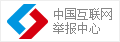出现这种情况通常是电视的分辨率和刷新率不支持你的电脑以前设的值。先在电脑显示器上调一下分辨率和刷新率:鼠标右键-属性-设置-分辨率调到最低-然后选取高级-监视器-屏幕刷新率调到最低。假如有效果可以把分辨率和刷新率一点点往上加直到合适为止。
1、在桌面空白地方单击鼠标右键,在出现的菜单上选取“属性”。
2、在显示属性窗口,选取“设置”,把鼠标箭头移到“屏幕分辨率”下的游标,上下拖动即可,往“少”拖为低分辨率,往“多”拖为高分辨率。但应该关注,分辨率不能太高,假如你的显卡或显示器不支持高分辨率,那么会黑屏,造成无法显示信息。现在通常都最少设置为1024*768,比较高的可以设为1280*1024,当然现在很多显卡及显示器都支持更高的分辨率。最后按“确定”即可。你也可以单击“高级”选取更多的设置。
1、电脑和电视机都要有HDMI的接口。
2、需要准备一条HDMI连接线。
3、用HDMI连接线的一头插到电视机的HDMI接口。
4、用HDMI连接线的另一头插到电脑上的HDMI接口。
5、启动电脑和液晶电视机,用遥控器把液晶电视的“信号源”调整到“HDMI模式”。
6、切换到HDMI信号后,通常电视机就会显示电脑传输的画面了。
7、假如画面由于分辨率不匹配没有画面,可以在电脑上设置画面的分辨率以达到在电视机上的最佳显示效果。在电脑上点击鼠标右键弹出菜单,选取屏幕分辨率进入设置界面。
8、在分辨率的设置界面,将显示器设置为电视机。
9、选取显示器为电视机后,电脑通常会自动检测并推荐最佳分辨率,用户可以依照电视机显示的实际效果进行分辨率调整,以达到最佳显示效果。
10、选取最佳分辨率后按“确定”即可。
11、至此,电视机和电脑画面已对接完成,接下来把电视机设置为电脑的默认扬声器,实现画面和声音的同步。
12、在电脑任务栏找到小喇叭形状的”音量“图标,点击鼠标右键,进入”音量控制选项“。
13、在”音量控制选项“的”播放“设置里面里选取电视机”FTV“,并点击鼠标右键,选取“设置为默认设备”。
14、点击“确定”后,电视机就可以作为电脑的扬声器了。至此,电脑的画面和声音都和电视机对接成功,接下来就可以在电脑上播放视频测试效果了。
- 免费报价
- 免费设计现金红包

 知收纳·质生活 2018华南家庭收纳现状白皮书发布会
知收纳·质生活 2018华南家庭收纳现状白皮书发布会
 有它,夏季蚊子不敢来
有它,夏季蚊子不敢来
 日式传统美食
日式传统美食
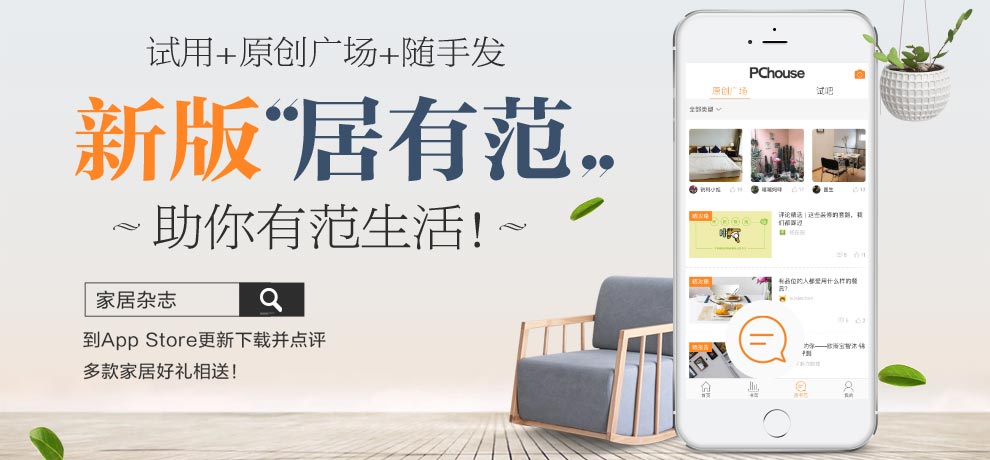 PChouse家居杂志新版上线
PChouse家居杂志新版上线
 少年得意须尽欢
少年得意须尽欢
_1.jpg) 家居维权 刻不容缓
家居维权 刻不容缓
 悠悠长夜
悠悠长夜
 镜子选购有讲究 你应该这样给家里选镜子
镜子选购有讲究 你应该这样给家里选镜子
 四人生活空间如仓库
四人生活空间如仓库
 高颜值硬实力无需隐藏
高颜值硬实力无需隐藏




 粤公网安备 44010602000156号
粤公网安备 44010602000156号